- 프로젝트를 진행하다가 사용한 API가 localhost 로는 지원이 가능 하나 도메인으로 배포했을 시 https가 아니면 사용 할 수 없었다. (ZEGOCLOUD)
- 따라서 빠르게 https 를 설정 하는 방법에 대해서 알아보았다.
- https://www.cloudflare.com/ko-kr/
Cloudflare 홈페이지
Cloudflare의 CDN, DNS, DDoS 보호 및 네트워크 보안으로 안전한 인터넷 환경을 구축하세요.
www.cloudflare.com
CloudFlare란?
What is Cloudflare? · Getting started · Learning paths
Cloudflare is a global network of servers . When you add your application to Cloudflare, we use this network to sit in between requests and your …
developers.cloudflare.com
- Cloudflare 는 인터넷 보안, 성능, 안전성과 관련된 다양한 서비스를 제공하는 회사로 주요 서비스는 CDN (Content Delivery Network) 으로 로딩 속도를 줄여줄 수 있다고 한다.
- 또 다른 기능은 DDos 공격 보호 기능, 방화벽, SSL/TLS 암호화 등의 보안 기능을 제공 한다고 한다.

- 위 사진처럼 사용자와 서버의 사이에 CloudFlare 가 위치하면서 위의 기능들을 동작하는걸로 본인은 이해하고 있다.
CloudFlare 회원가입 하기
Cloudflare 홈페이지
Cloudflare의 CDN, DNS, DDoS 보호 및 네트워크 보안으로 안전한 인터넷 환경을 구축하세요.
www.cloudflare.com
- 해당 홈페이지로 이동

- 회원가입 페이지에 가서 회원 가입을 진행 하고
- 이메일로 인증을 하고 나면 로그인 가능
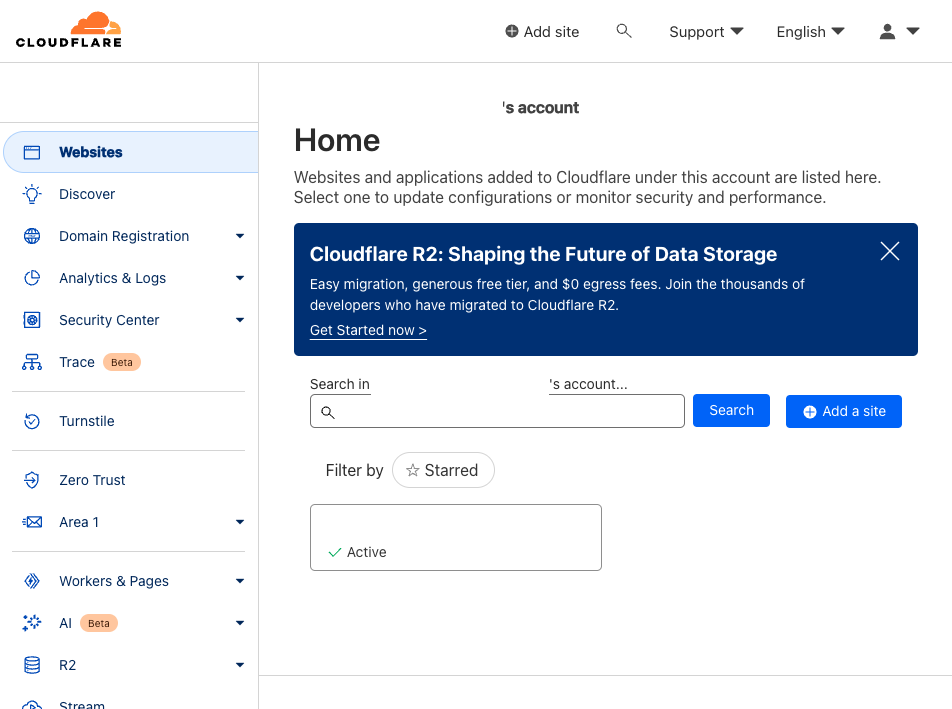
- 로그인을 하고 나면 DashBoard로 이동 가능
- 현재 본인은 사용하고 있는 도메인이 있기때문에 똑같지 않을 수 있다.
- Add a site 선택

- 도메인 이름에 배포한 혹은 가지고있는 도메인 이름 설정
- 본인은 이미 도메인 하나를 등록 해 놓았기 때문에 다른 블로거의 사진을 추가 하고자 한다.
- https://yermi.tistory.com/entry/Nginx-DNS-%EC%84%B8%ED%8C%85%ED%95%98%EA%B8%B0-%EB%8F%84%EB%A9%94%EC%9D%B8-%EA%B5%AC%EC%9E%85-Cloudflare-%EB%8F%84%EB%A9%94%EC%9D%B8-%EB%93%B1%EB%A1%9D
[Nginx] DNS 세팅하기 [도메인 구입, Cloudflare 도메인 등록]
[Nginx] AWS 가상머신, 원격 데스크톱 연결[AWS 가상머신 세팅, 원격 데스크톱 연결하기] 1. AWS 가상머신 세팅하기 클라우드 서비스 | 클라우드 컴퓨팅 솔루션| Amazon Web Services AWS IoT에 대한 새로운 소
yermi.tistory.com
위 블로그에서 더 상세하게 볼 수 있다. [감사합니다.]
이후 네임 서버를 변경 해주어야 한다.
Route53 네임 서버 변경하기
- https://domain.whois.co.kr/whois/search.php
- 위 사이트를 방문 해서 내가 가지고 있는 네임 서버를 확인 할 수 있다.
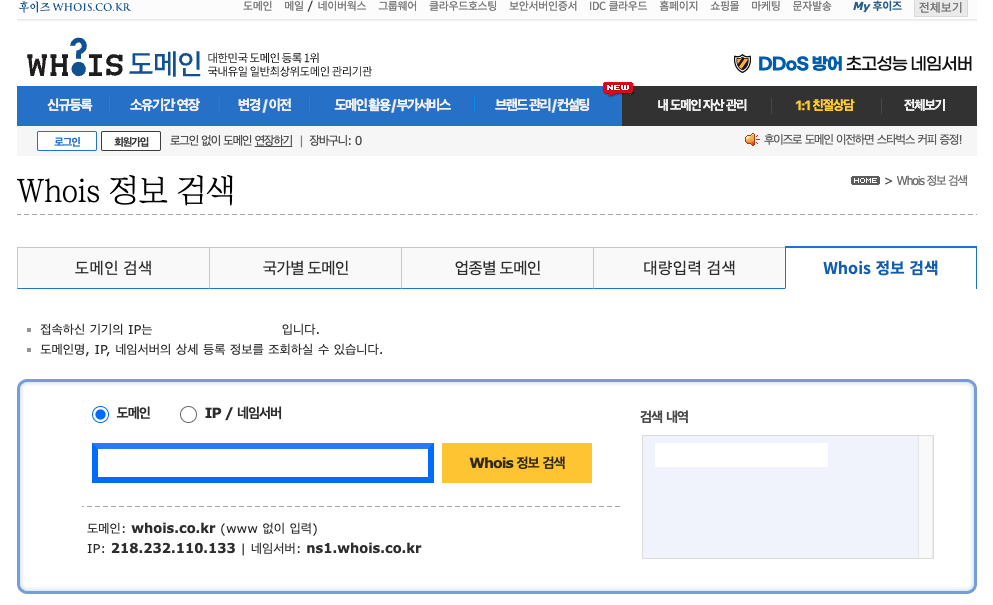
CloudFlare를 사용하고자 한다면 CloudFlare에서 전달해준 NameServer로 변경해야한다.
따라서 Route53 에서 등록된 도메인의 NameServer 를 변경하는 법을 알아야한다.
- AWS console -> Route53 -> 등록된 도메인 -> CloudFlare를 설정 하고자하는 도메인 선택

- 작업 토글을 선택 하고 이름 서버 편집
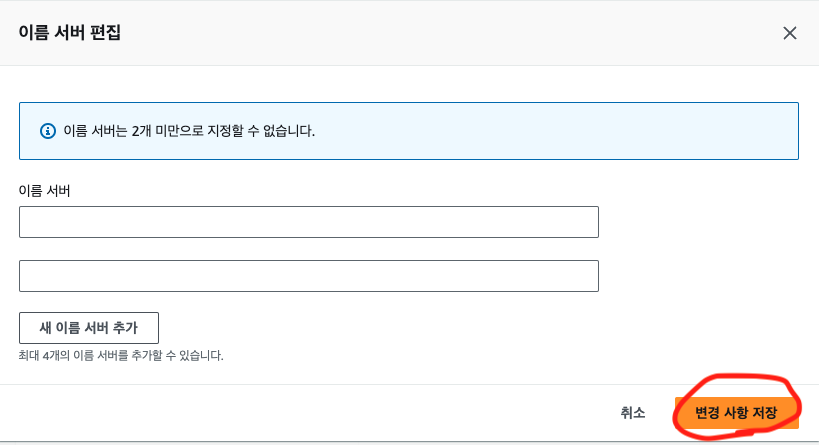
- CloudFlare가 변경하라고 지시한 네임서버로 대체
- 변경 사항 저장
네임 서버가 변경이 되면 CloudFlare에서 확인 하고 HTTPS를 자동적으로 지원하게 됨

- 위 와 같은 방법으로 https 로 배포 할 수 있다.
'AWS' 카테고리의 다른 글
| [AWS] Route53 도메인 구입 + EC2 연결 하기 (1) | 2024.01.29 |
|---|---|
| [AWS] RDS 설정하고 연결 하기 + Spring Project(Feat. MySQL, Intellij) (3) | 2024.01.29 |
| [AWS] AWS EC2 SSH 접속하기 (Feat. Mac, ubuntu) (1) | 2024.01.29 |
| [AWS] EC2 인스턴스 만들기 (1) | 2024.01.26 |



